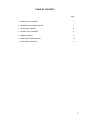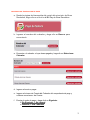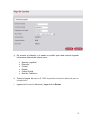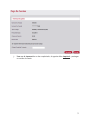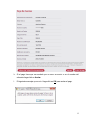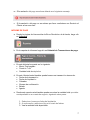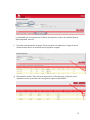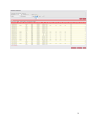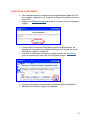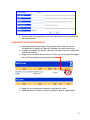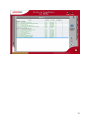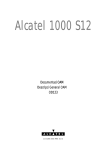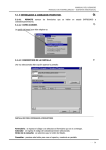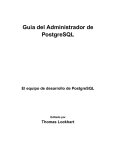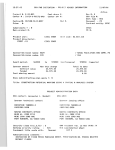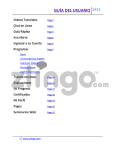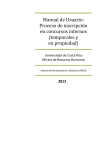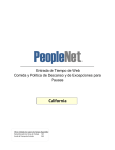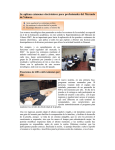Download PAGO DE FACTURA GUÍA DEL USUARIO
Transcript
PAGO DE FACTURA GUÍA DEL USUARIO 1 TABLE OF CONTENTS Page 1. MAKING A BILL PAYMENT 3 2. TRANSACTION HISTORY REPORT 7 3. SETTELMENT REPORT 8 4. CANCEL A BILL PAYMENT 8 5. REPRINT RECIEPT 8 6. COMPLIANCE REGISTRATION 10 7. COMPLIANCE TRAINING 11 2 HACIENDO UNA TRANSACCION DE PAGO a. Desde la página de bienvenida del portal del minorista de Boss Revolution, haga clic en el botón de Bill Pay de Boss Revolution. b. Ingrese el nombre del cobrador y haga clic en Buscar para encontrarlo. c. Encuentre el cobrador al que desea pagarle y haga clic en Seleccionar Cobrador. d. Ingrese el monto a pagar. e. Ingrese el número de Cuenta del Cobrador del comprobante de pago y confirme ese número de Cuenta f. Escoja el modo de pago y haga click en Siguiente Dia Siguiente, 1 dia Laboral Estandar, 3 dias Laborales 3 g. De acuerdo al cobrador o al estado es posible que usted necesite ingresar informacion adicional del cliente como: Nombre y apellido Dirección Ciudad Estado Codigo Postal Numero Telefónico h. Todos los pagos de más de $ 2.500 requerirán información adicional para su cumplimiento. i. Ingrese la información adicional y haga click en Enviar. 4 j. Una vez la transacción se ha completado, el agente debe imprimir y entregar un recibo al cliente. 5 k. Si el pago tiene que ser anulado por un error en monto o en el nombre del cobrador haga click en Anular. l. El siguiente mensaje aparecerá. Haga click en OK para anular el pago. 6 m. Si la anulación del pago es exitosa deberá ver el siguiente mensaje. n. Si la anulación del pago no es exitosa por favor contáctese con Servicio al Cliente al xxx-xxx-xxxx. INFORME DE PAGO a. Desde la página de bienvenida de Boss Revolution de la tienda, haga clic en Informes. b. En la carpeta de informes haga clic en Historial de Transacciones de pago. c. En este historial se puede ver lo siguiente: Monto Total pagado Comisión Total Cantidad total de depósitos d. En este Historial usted tambien puede buscar una transacción atraves de: Fecha de la transacción Fecha de Liquidación Cobrador Número de confirmación Estado Agente e. Desde este reporte usted tambien puede encontrar la cantidad total que debe ser depositado en su cuenta de negocio, siguiendo estos pasos: 1. Seleccione: buscar por fecha de liquidación 2. A continuación, seleccione Hoy en el menú de fechas 3. Vea la cantidad total depositada 7 La cantidad que se muestra en el Monto del depósito total es la cantidad que se debe depositar ese día. f. Cancelar una operación de pago: Para cancelar una operación, haga clic en la flecha inversa como se muestra en la siguiente imagen. g. Reimpresión recibo: Para volver a imprimir un recibo de pago, haga clic en la impresora como se muestra en la siguiente captura de pantalla … 8 9 REGISTRO DE CUMPLIMIENTO Para registrarse para el cumplimiento del entrenamiento haga clic en el link otorgado y aprobado por el agente de Pago de Facturas vía correo electrónico. Haga clic en Regístrese aquí se muestra un círculo rojo en la siguiente imagen: A continuación, introduzca el aprobado número de identificación del sistema que le proporciona el Agente de Pagos de Facturas vía correo electrónico y haga clic en Buscar. Confirme la información del agente y luego haga clic en inscribirse como se muestra un círculo rojo en la siguiente imagen Ingrese la información requerida en la siguiente captura de pantalla. Seleccione su idioma y haga clic en Agregar. 10 Ahora usted está registrado y está listo para empezar el cumplimiento del entrenamiento. CUMPLIMIENTO DEL ENTRENAMIENTO a. Para empezar el cumplimiento del entrenamiento haga clic en link otorgado por el agente de Pago de Facturas vía correo electrónico. b. Ingrese su nombre de usuario y de inicio de sesión que ha configurado cuando se inscribió. c. Haga clic en el cohete se muestra un círculo rojo en la siguiente imagen para iniciar el programa de capacitación. d. Haga clic en el tema para empezar a reproducir el video e. Observar todos los vídeos y tomar la prueba al final de cada módulo 11 12